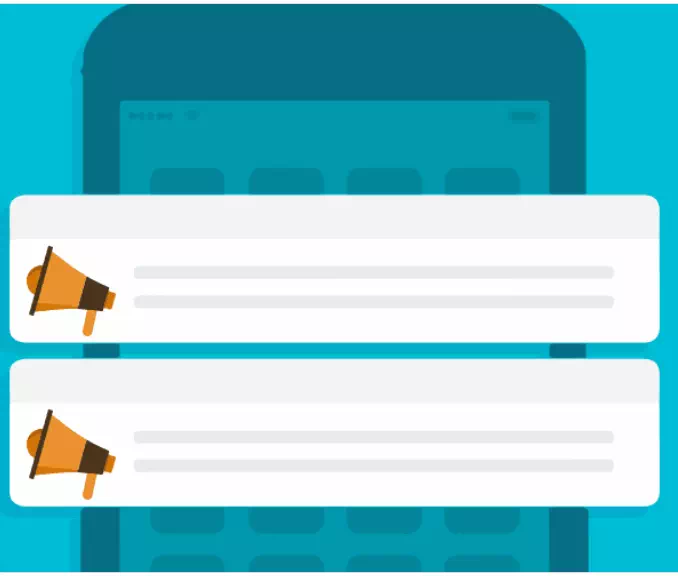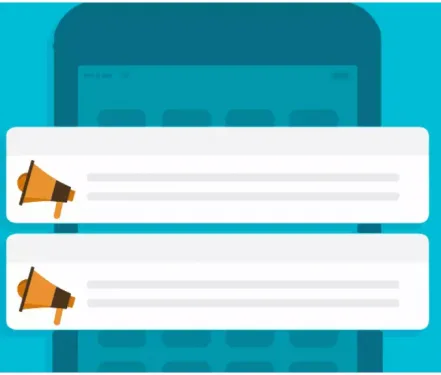Cómo bloquear anuncios y notificaciones molestos en aplicaciones y sitios
Una de las características más importantes de los teléfonos inteligentes son las notificaciones, ya que esta tecnología permite al usuario obtener información y actualizaciones importantes de manera rápida y tan pronto como llegan, en lugar de tener que buscar algo nuevo en cada aplicación o sitio que prefiera.
Aunque las notificaciones son una forma muy útil de obtener los últimos artículos de un sitio o de ver los mensajes que llegan a una aplicación específica, muchos desarrolladores intentan explotar estas notificaciones de forma maliciosa y, en lugar de actualizaciones útiles y deseables, los usuarios suelen recibir alertas que incluyen anuncios. , y algunos de estos anuncios son incluso pornográficos.
En este tema, explicaremos la forma ideal de deshacerse de las molestas notificaciones. Ya sea que esas notificaciones provengan de una aplicación molesta o de un sitio cuyas notificaciones haya aceptado por error, siempre hay una manera de deshacerse de los anuncios de notificación molestos o vergonzosos.
Cómo detener las notificaciones de anuncios de las aplicaciones
Recientemente, muchas aplicaciones, especialmente aquellas que no están permitidas en las tiendas, han comenzado a enviar anuncios en sus notificaciones. Algunos de los peores ejemplos aquí son Share IT, una aplicación para compartir archivos, y SnapTube, que descarga videos de varios sitios.
Para deshacerse de las notificaciones aquí, debe saber qué aplicación es responsable de los anuncios de notificación en primer lugar. Por lo general, la aplicación se puede distinguir de su ícono que aparece en la esquina de notificaciones, o puede presionar y mantener presionada la notificación para que aparezca el nombre de la aplicación responsable.
Las aplicaciones que envían notificaciones molestas generalmente no son tan importantes en términos de notificaciones, por lo que está bien desactivar todas las notificaciones a la vez.
Después de identificar la aplicación responsable de las notificaciones de anuncios, siga estos pasos:
Desactivar las notificaciones en los teléfonos Android
Cómo desactivar las notificaciones de aplicaciones en Android
- Abra la aplicación Configuración desde el menú o desde la barra de notificaciones.
- Abra la opción Aplicaciones.
- Busque la aplicación de la que desea desactivar las notificaciones y vaya a sus opciones.
- En Opciones, toque Notificaciones.
- Desactive todos o algunos tipos de notificaciones según sus preferencias.
Desactivar anuncios y notificaciones en iPhone
- Ir a la configuración.
- Haga clic en la opción Notificaciones.
- Busque la aplicación cuyas notificaciones desea desactivar y tóquela para configurar sus opciones.
- Desactive las notificaciones desactivando la opción Permitir notificaciones.
Cómo detener las notificaciones y los anuncios que los sitios envían a través de su navegador
Las notificaciones del sitio generalmente están destinadas a informar a los suscriptores sobre los últimos temas publicados, o incluso informarles sobre nuevas ofertas u otra información útil.
Por otro lado, muchos sitios notorios aprovechan las notificaciones para enviar anuncios o incluso enlaces fraudulentos y molestos. Estos sitios generalmente dependen de que los usuarios hagan clic para permitir notificaciones de error.
En general, es fácil desactivar las notificaciones del sitio fácilmente, pero debe recordar el nombre del sitio que originalmente le envió los anuncios de alerta, ya que el nombre del sitio generalmente aparece debajo de la notificación.
Deshabilitar anuncios y notificaciones en el navegador Google Chrome
- Abra el menú desde el ícono de los tres puntos verticales en la parte superior de la pantalla, y desde allí ingrese a Configuración.
- Busque la opción Configuración del sitio y, en las opciones, haga clic en Todos los sitios.
- Verá una lista de todos los sitios que suele navegar, entre ellos, busque el sitio responsable de los anuncios de alerta y tóquelo.
- En la pestaña Permisos, encontrará la opción Notificaciones, haga clic en ella para continuar.
- Desactive la opción Mostrar notificaciones.
También puede ingresar al sitio deseado y luego hacer clic en el icono en forma de candado junto al nombre del sitio. Luego, elija Configuración del sitio y complete los pasos anteriores.
En el navegador Mozilla Firefox
- Vaya al sitio que le envía molestos anuncios push y haga clic en el icono de candado junto al nombre del sitio.
- Haga clic en Editar configuración del sitio.
- Ponga una marca de verificación junto a la opción Notificaciones y luego haga clic en la opción Borrar.
¿Cómo se pueden evitar las notificaciones automáticas?
La respuesta es simple: no instale aplicaciones de terceros o aplicaciones que tengan mala reputación por hacer un mal uso de las notificaciones, y no visite sitios sospechosos como sitios de piratería, sitios de descarga personalizados o sitios de pornografía.
En general, debe prestar atención a los sitios que le piden que permita que se envíen notificaciones a su teléfono. Aunque la mayoría de los sitios respetan al usuario y solo envían notificaciones del contenido que han acordado, hay muchos sitios que quieren sacar provecho de los usuarios sin la menor preocupación de molestarlos o incluso estafarlos.
En general, y en caso de que esté expuesto a molestos anuncios de alerta, los métodos que hemos mencionado anteriormente son más que suficientes para deshacerse de ellos y evitar las molestias o la vergüenza que pueden causar.